本功能概覽
若按「主功能表」上的[傳真],會出現「基本傳真功能」螢幕。利用「傳真」功能,可以掃描文件並透過傳真將其傳送至指定接收者。
傳送傳真的基本操作流程如下所示︰
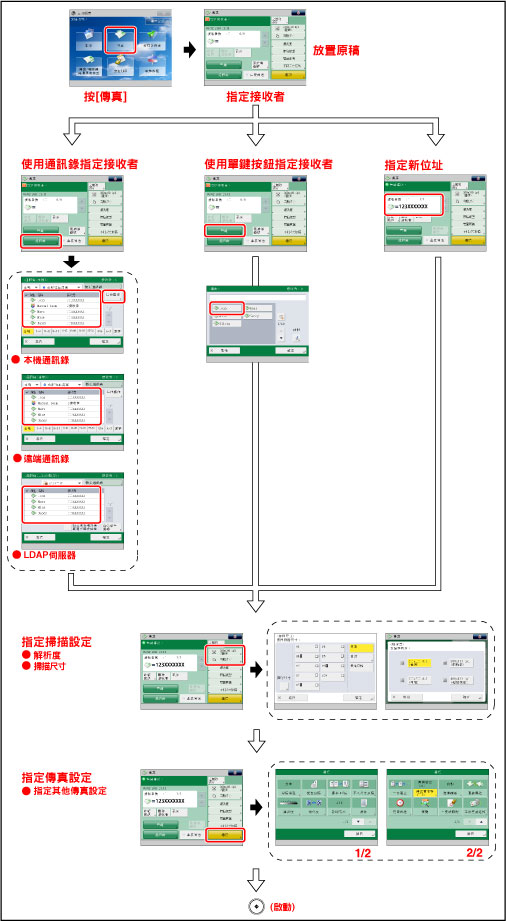
基本傳真功能螢幕
按「主功能表」螢幕上的[傳真]時,會出現此螢幕。

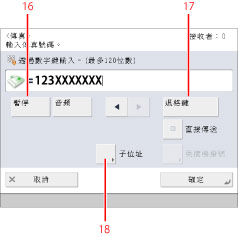
|
1
|
接收者數
顯示指定接收者的數量。
|
|
2
|
接收者
顯示使用數字鍵輸入的接收者。
|
|
3
|
 可以指定以下設定︰
註冊至自訂功能表
變更預設設定
註冊選項快速鍵
|
|
4
|
[之前的設定]
顯示可以叫回最近的三項傳送工作,包括接收者、掃描設定和傳送設定。
|
|
5
|
解析度
指定解析度。
|
|
6
|
掃描尺寸
指定掃描尺寸。
|
|
7
|
[選項]快速鍵
選擇[選項]模式。預設設定為[濃淡度]、[原稿類型]、[雙面原稿]和[不同尺寸原稿]。 (See "設定[選項]快速鍵.")
|
|
8
|
[選項]
設定有用的傳真功能,如同時傳送不同尺寸原稿或傳送雙面原稿。
|
|
9
|
[免摘機撥號]
使用音頻撥號或手動傳送傳真文件。 (See "傳真資訊服務.")
|
|
10
|
[直接傳送]
將文件直接傳送到接收者。若未選擇「直接傳送」,則使用「記憶傳送」。
|
|
11
|
[單鍵]
顯示註冊/指定單鍵按鈕的螢幕。
|
|
12
|
[通訊錄]
從「通訊錄」選擇接收者。
|
|
13
|
[音頻]
要直接呼叫連線到僅接受音頻訊號的PBX(用戶專用交換機)上的分機線路時按此鍵。若按[音頻],會出現字母<T>。
|
|
14
|
[刪除接收者]
按下可以刪除接收者清單中顯示的接收者。
|
|
15
|
[詳細資訊]
檢查或變更從接收者清單選擇的接收者資訊。
|
|
16
|
[暫停]
按下可以在正在撥打的傳真號碼中插入幾秒鐘暫停。若插入暫停,則在號碼中間顯示字母<p>,在號碼末尾顯示字母<P>。撥打國外號碼時,在國碼後及該電話號碼末尾插入暫停。 (See "暫停時間.")
|
|
17
|
[退格鍵]
輸入了錯誤的數字時按此鍵刪除游標之前的數字。
|
|
18
|
[子位址]
設定可選的子位址和密碼。必要時指定設定。
[設定詳細資訊]
設定使用多條線路時顯示。按下可以設定子位址和密碼,或者選擇用於傳送的電話線路。
|
|
注意
|
|
若將[顯示傳真功能]設定為「關閉」,則「主功能表」中不會出現[傳真]。 (See "顯示傳真功能.")
在以下情況下可以使用多條線路︰
除「Super G3傳真板」外,還安裝了「Super G3雙線傳真板」時
透過「遠端傳真組件」使用「傳真」功能,並且「設定/註冊」的[功能設定]的[遠端傳真傳送設定]中的[傳送線路數]設定為兩條或更多條線路時(See "遠端傳真傳送設定.")
|
通訊錄螢幕
可以在用於選擇接收者的螢幕上使用多種方法從「通訊錄」搜尋接收者。也可以使用這些方法組合搜尋。
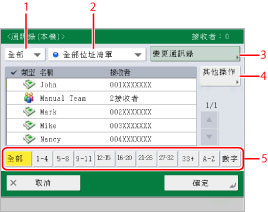
|
1
|
指定接收者類型下拉清單
若按[全部]、
 (傳真)或 (傳真)或 (群組),則會顯示各種類型的接收者。 (群組),則會顯示各種類型的接收者。 |
|
2
|
位址清單下拉清單
按「位址清單」下拉清單,顯示「位址清單1」到「位址清單10」或單鍵按鈕清單。「位址清單」將儲存在「通訊錄」中的位址進行分組。
|
|
3
|
變更通訊錄
若按[變更通訊錄],可以將顯示切換為[本機]、[遠端]或[LDAP伺服器]通訊錄。
|
|
4
|
[其他操作]
若按[其他操作],可以註冊新接收者、編輯接收者資訊以及檢查已註冊接收者的詳細資訊。
|
|
5
|
搜尋首字母按鈕
按筆劃等按鍵(如[1-4])可以限制條目的顯示範圍。按[全部]返回完整位址清單。
|
|
注意
|
|
若選擇[全部],同時會顯示單鍵按鈕中註冊的接收者。但是,無法刪除單鍵按鈕中註冊的接收者。有關刪除單鍵按鈕的說明,請參閱"儲存/編輯/刪除單鍵按鈕."
若要取消所選的接收者,請再次選擇該接收者。
只有「管理通訊錄存取號」設定為「開啟」,螢幕上才會顯示[存取號]。 (See "使用存取號管理通訊錄.")
|